1、訇咀喃谆将制作好的大白菜u盘启动盘插入usb接口,然后重启电脑进入到大白菜主菜单界面,选择“【02】运行大白菜Win8PE防蓝屏版(新电脑)”回车确认。如下图所示

2、成功登录到大白菜pe系统桌面后,点击开始菜单 - 引导工具 - 扇区小工具BOOTICE,打开扇区小工具。如下图所示

3、在打开的扇区小工具窗口中,选择想要格式化的硬盘,点击“分区管理G”按钮。如下图所示
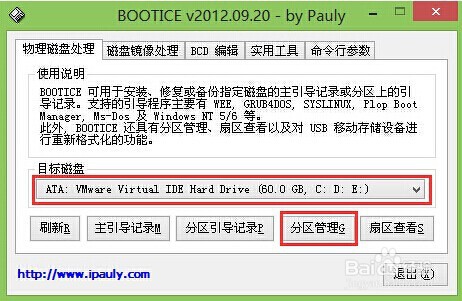
4、接着在分区管理窗口中,选择所需要格式化的分区,点击“格式化此分区(F)”。如下图所示

5、在弹出的格式化窗口中,勾选“快速格式化(Q)”然后点击“开始(S)”开始格式化分区。如下图所示

6、在弹出的格式化分区提示窗口中,点击“确定”开始格式化分区。如下图所示

7、分区格式化完成,点击确定完成操作。如下图所示
